
目次
1.初めに
2.主な変更点
3.初期設定と新画面の確認
4.終わりに
1.初めに
前回はGoogleAnalyticsのフィルター設定と解析画面についての説明を行いました。
記事を作成中に新バージョンである「GoogleAnalytics4」がリリースされましたので、変更点と初期設定方法を見ていこうと思います。
2.主な変更点
日本語版の公式情報は下記リンクからご参照ください。
新しいGoogleアナリティクスのご紹介
〇複数のアプリ、プラットフォームに跨った包括的な分析
アプリとWEBサイトを運用している場合など、複数のプラットフォームを統合して分析する事が可能になりました。※以前はベータ版として「App+Webプロパティ」という名称で公開されていました。
〇デバイスを跨いだ分析
Googleシグナルとの連携強化によって、デバイスが違っても同じユーザーとして分析する事が可能になりました。 ※全てのユーザーではなく広告最適化を許可しているユーザーのみです。
今までは、1ユーザーがPCとスマホ、それぞれの機器でサイトへアクセスした場合、2ユーザーとなっていました。
〇ユーザーの行動に焦点を置いた分析
画面スクロール、ファイルダウンロード、動画再生の進捗情報(どの程度視聴したか)などの分析が可能になりました。
〇機械学習モデルを利用した各種機能
Googleの機械学習モデルを利用し、商品の需要の高まりや、重要な傾向が表れた際など自動的に通知を受け取ることができます。
また、情報からユーザーが取り得る行動予測を行い、意思決定のための1つの基準として利用できます。
〇プライバシー重視の設計
プライバシー保護に関する法規制も強化されてきているなか、Googleは2020年1月に「Google Chrome」におけるサードパーティーCookieのサポートを2年以内に廃止する事を発表しています。
今まで使われていたCookieやIDが利用できなくなったとしても、変化に対応できる将来に備えた設計になりました。
※GoogleChromのCookieに関する公式発表はこちらのリンクをご参照ください。
3.初期設定と新画面の確認
では、初期設定方法を説明していきます。
今回はすでに旧GoogleAnalyticsを設定している場合を想定しています。
※GoogleAnalyticsの登録に関する操作は第1回、第2回をご覧ください。
まずは既存のGoogleAnalyticsホーム画面から「管理」をクリックします。
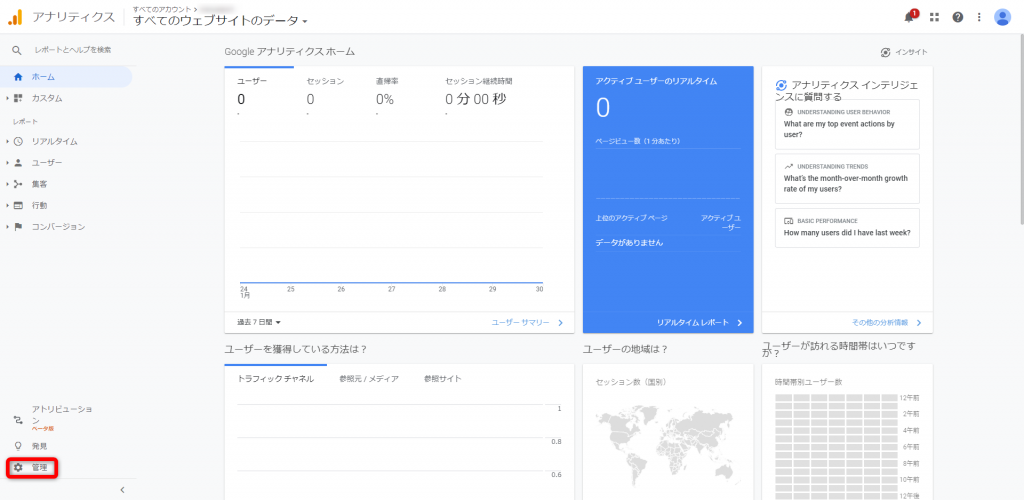
管理者画面が開きましたら「プロパティ」欄から「GA4設定アシスタント」をクリックします。
次に「新しいGoogle アナリティクス4プロパティを作成する」欄から「ようこそ」をクリックします。
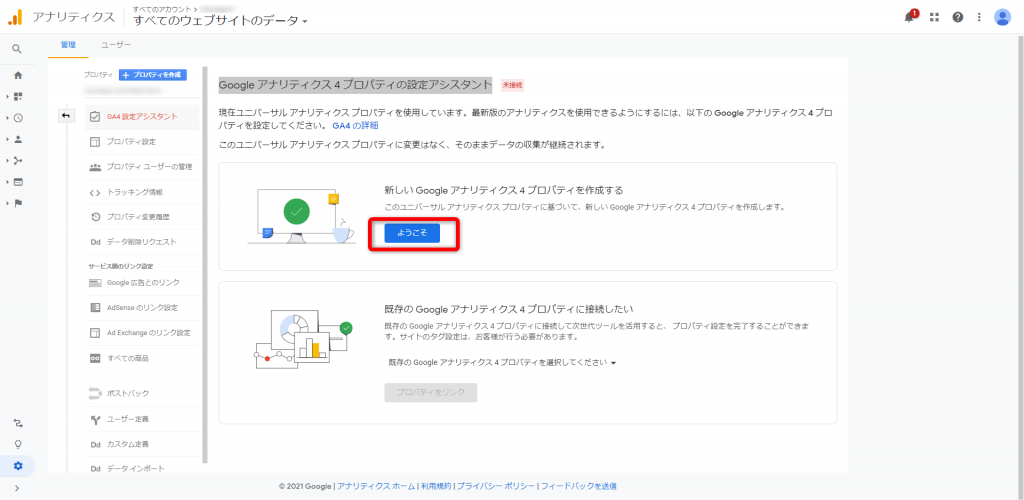
「新しいGoogleアナリティクス4プロパティの作成」画面が立ち上がりますので、「プロパティを作成」をクリックします。
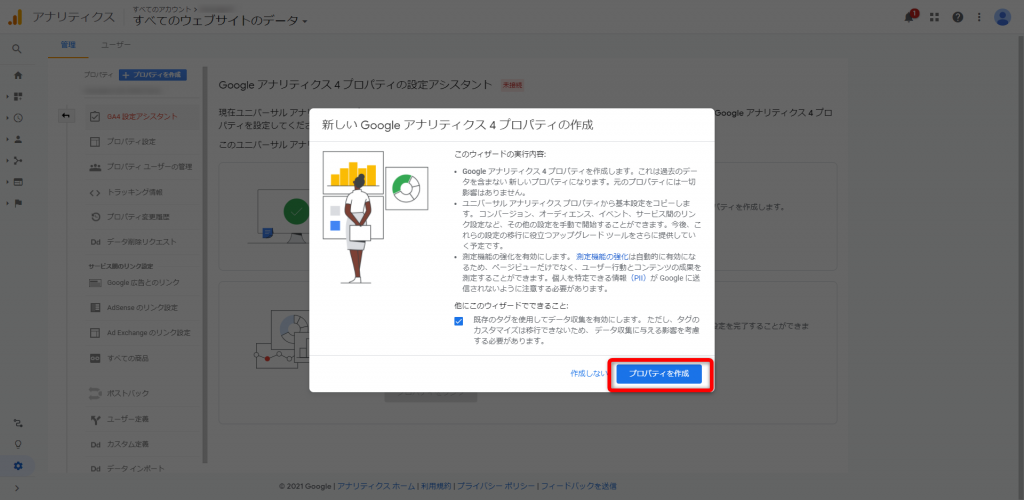
設定アシスタント画面に「リンク済みのプロパティ」欄が追加されます。
「GA4プロパティ名」と「プロパティID」が表示されていれば、初期設定は完了しています。
※分析画面が出来上がるまで時間がかかる場合もあるようです。
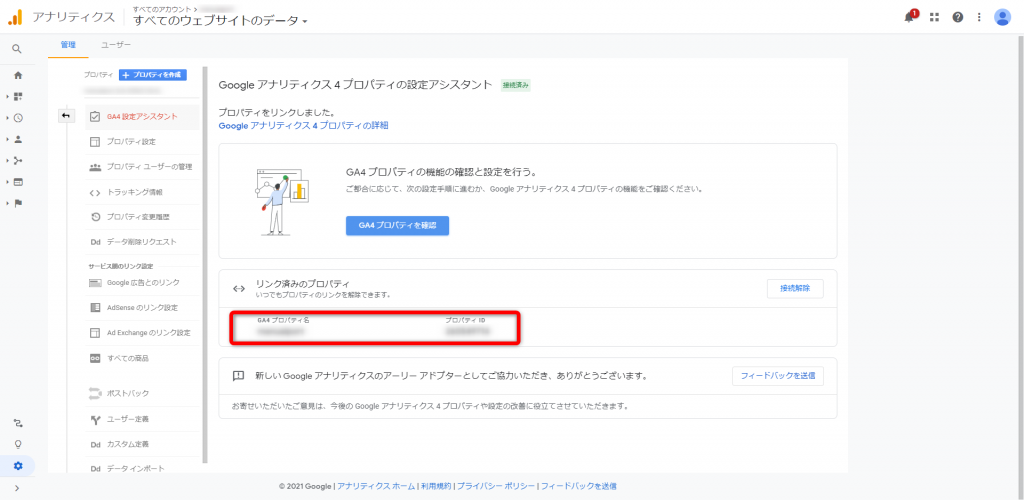
画面上部にある作成済みプロパティを表示、切り替え画面を開きます。
ここに先ほど作成したGA4プロパティ名とプロパティIDがありますのでクリックします。
※以前使っていた分析画面もそのまま残ってますので、必要に応じて切り替えて利用できます。
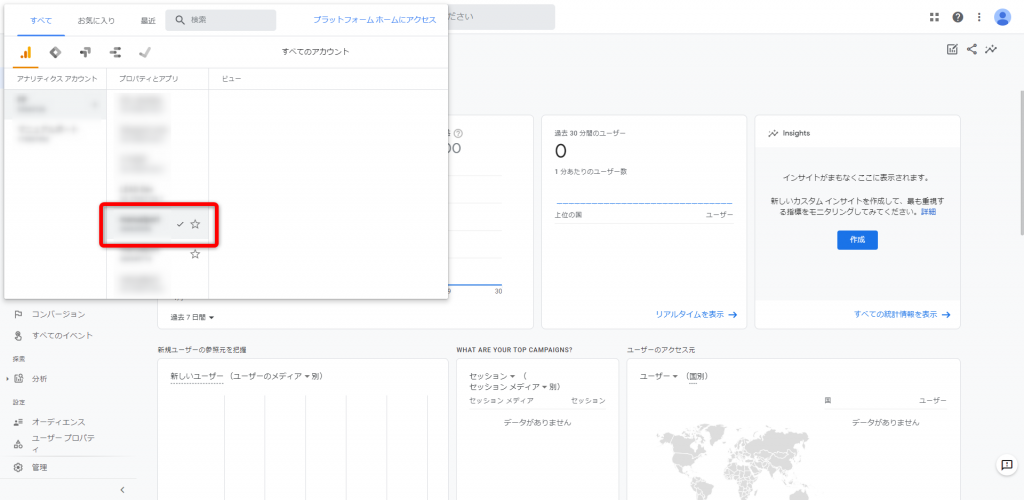
新しいホーム画面が表示されます。
ここに表示されるデータは、作成してからの集計データになります。
以前収集していたデータは引継ぎできませんのでご注意ください。
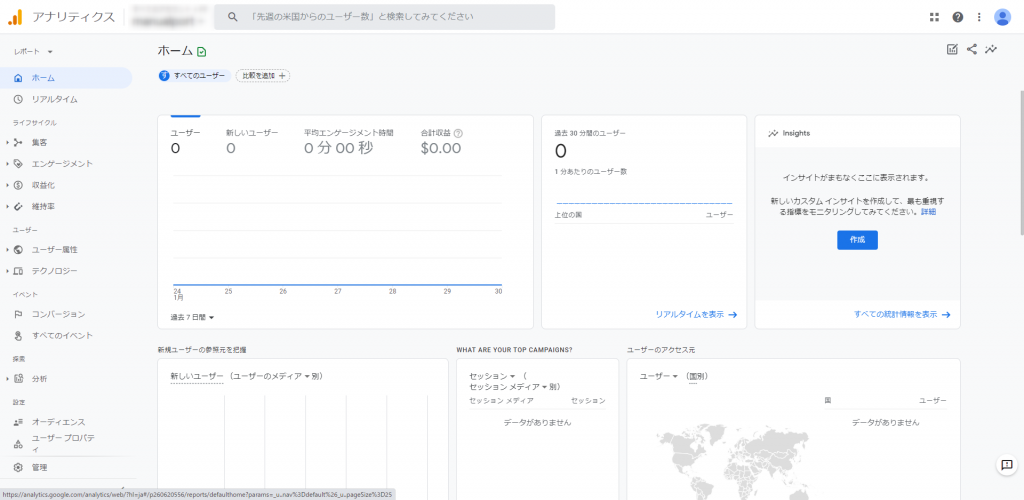
左メニューバーの項目やメイン画面の表示項目が変わっていることが分かります。
では、ユーザー分析のページを見てみます。
ここでは、ユーザーの地域や年齢、性別、言語などの情報が表示されています。
以前のユーザー画面に比べ、1画面で複数の情報が確認できるようになりました。
1枚目が旧画面、2枚目が新画面です。だいぶスッキリとした印象です。
※旧バージョンでも国や地域など見れましたが、それぞれ画面遷移が必要でした。
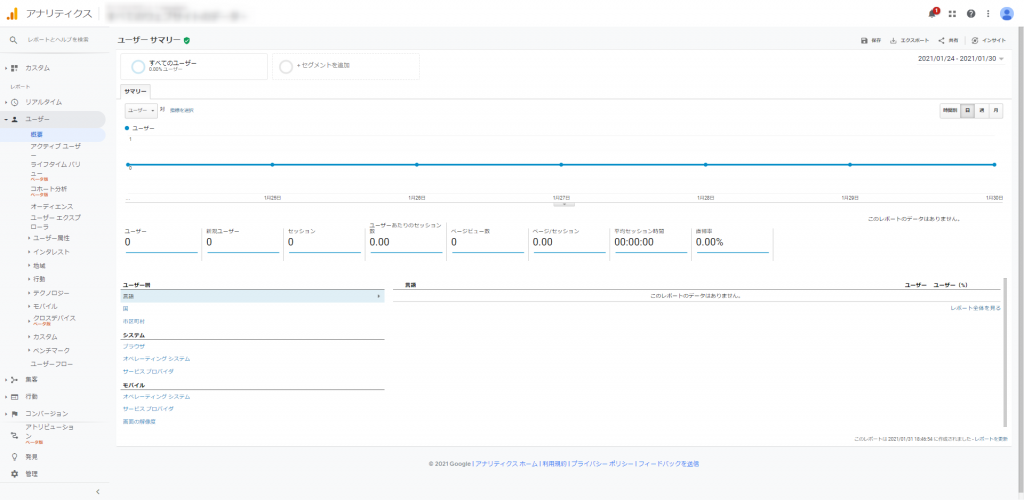
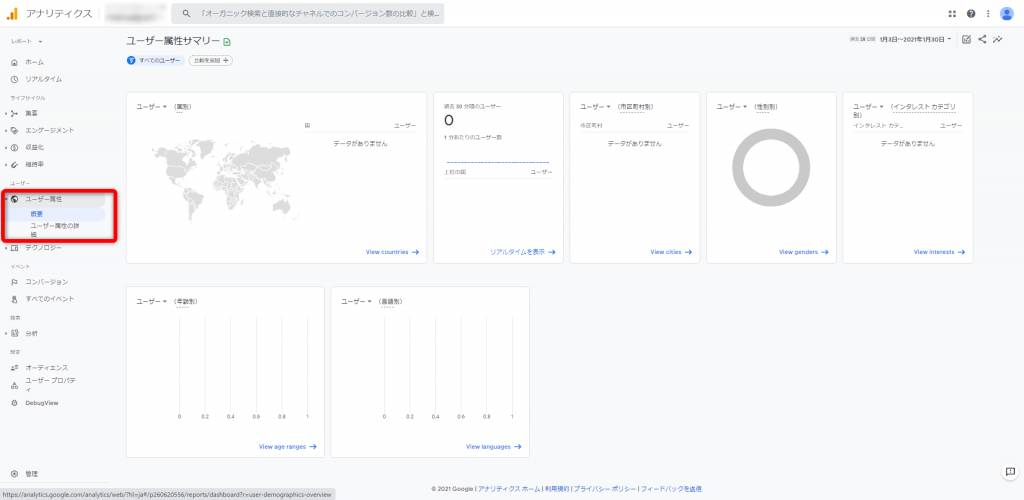
次に「テクノロジー」画面です。
こちらでは、ユーザーが使うプラットフォームやデバイス、ブラウザといった環境情報が表示されます。
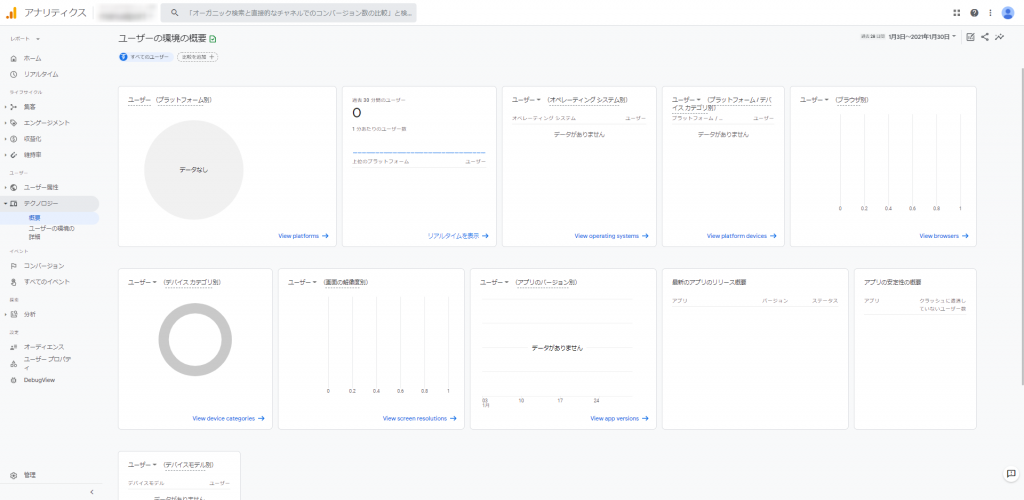
次に「分析」画面です。
上記の主な変更点でも述べましたが、今回追加された「分析」項目では、 Googleシグナルと呼ばれる、Google利用者情報との連携が強化されたことで、1ユーザーに対する詳細な分析が可能になりました。
(1ユーザーが複数端末を使ってアクセスした情報や、サイト内で行った操作のビューを表示するといった事です。)
※「分析」設定は次回詳しく説明させていただきます。
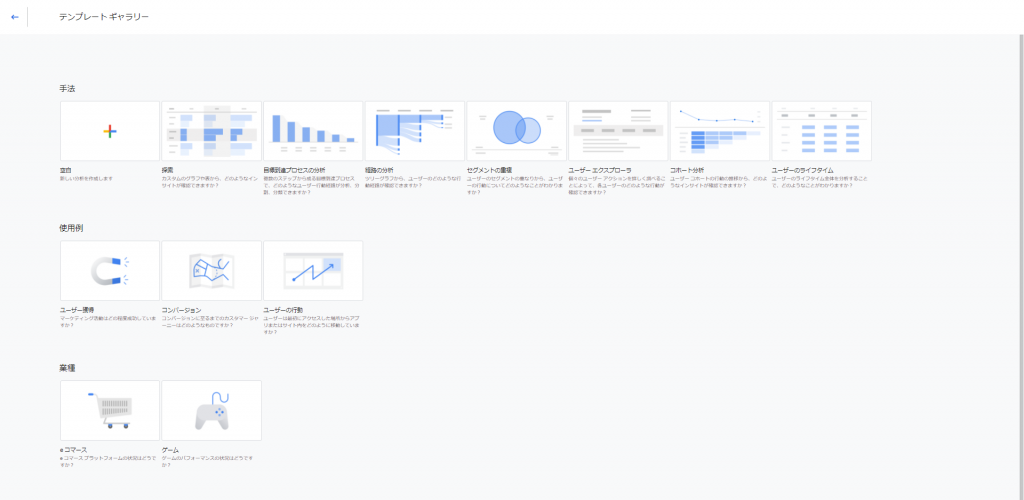
より詳細に学びたい場合、公式の無料トレーニングサービスが用意されています。
興味がある方は下記リンクをご確認ください。
GoogleAnalytics4に関する情報
GoogleAnalytics4プロパティに関するヘルプ
GoogleAnalytics4に関する無料サービストレーニング(初級)
4.終わりに
今回はGoogleAnalytics4の変更点と初期設定について説明させていただきました。
次回はテンプレートギャラリーを使った、詳細設定と表示画面を見ていきたいと思います。
